Hỗ trợ tư vấn
Tư vấn - Giải đáp - Hỗ trợ đặt tài liệu
Mua gói Pro để tải file trên Download.vn và trải nghiệm website không quảng cáo
Tìm hiểu thêm » Hỗ trợ qua ZaloKiran’s Typing Tutor là phần mềm luyện gõ 10 ngón tay giúp các em học sinh bước đầu làm quen với bàn phím máy tính gõ bàn phím đúng và chính xác. Nhờ đó việc đánh máy sẽ trở nên nhanh chóng, dễ dàng hơn.
Giống với phần mềm Mario Teaches Typing , phần mềm Kiran's Typing Tutor sẽ giúp mọi người cách đặt các ngón tay đúng vị trí để gõ 10 ngón nhanh và chuẩn xác nhất khi đánh máy. Việc gõ 10 ngón sẽ giúp cho việc soạn thảo văn bản nhanh nhất, nếu làm theo đúng hướng dẫn bạn sẽ gõ bàn phím mà không cần nhìn giống với những người soạn thảo văn bản chuyên nghiệp. Dưới đây chúng tôi sẽ hướng dẫn các bạn cách tải và cài đặt phần mềm Kiran’s Typing Tutor trên máy tính Windows.
Bước 1:
Truy cập website Download theo link tải: https://download.com.vn/kiran-s-typing-tutor-14558
Tại trang chủ hãy nhấn nút Tải về sau đó nhấn tiếp nút Tải xuống để tải về máy tính file cài đặt phần mềm Kiran’s Typing Tutor, ngay sau đó bạn sẽ tải về file kktt.exe.
Bước 2:
Nhấn đúp chuột vào file kktt.exe để bắt đầu tiến hành cài đặt phần mềm Kiran’s Typing Tutor.
Cửa sổ Setup xuất hiện, nhấn nút Next để tiếp tục.
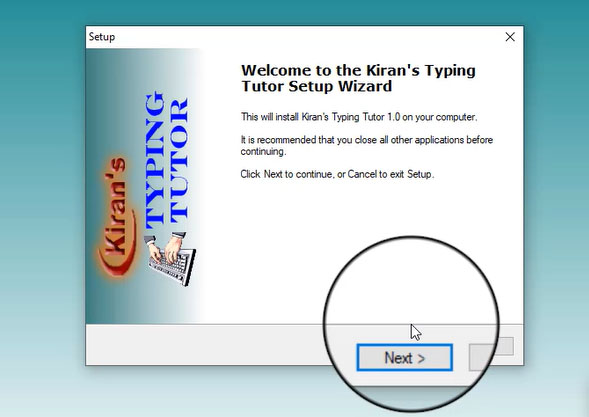
Bước 3:
Tại cửa sổ kế tiếp hãy tích chọn Accept the Agreement và nhấn Next. Tiếp đến nhấn 2 lần nút Next ở các cửa sổ kế tiếp bạn sẽ được đến với giao diện Installing.
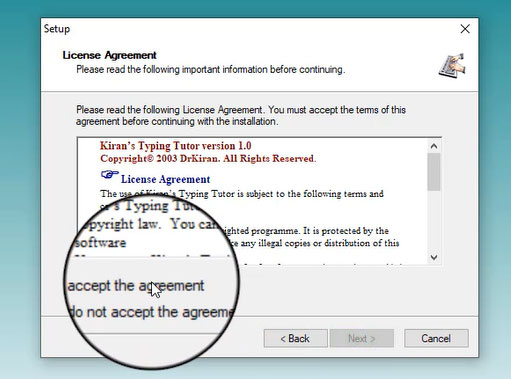
Bước 4:
Sau khi quá trình cài đặt kết thúc bạn sẽ được chuyển đến cửa sổ Information, nhấn Next --> Finish để hoàn tất quá trình cài đặt phần mềm Kiran’s Typing Tutor.
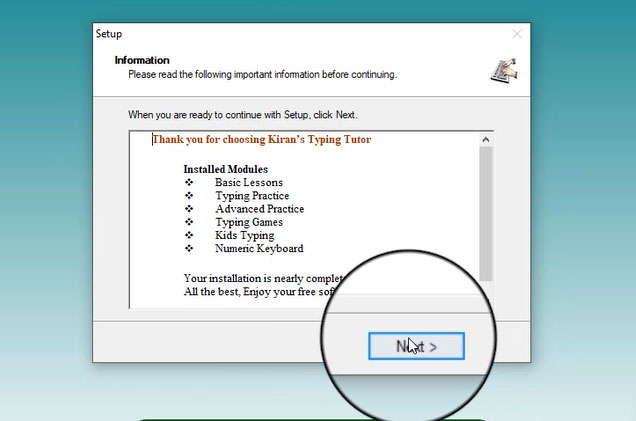
Theo Nghị định 147/2024/ND-CP, bạn cần xác thực tài khoản trước khi sử dụng tính năng này. Chúng tôi sẽ gửi mã xác thực qua SMS hoặc Zalo tới số điện thoại mà bạn nhập dưới đây: